Gruppenverwaltung
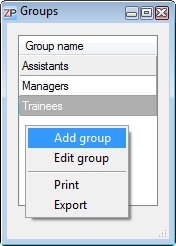 Gruppe anlegen
Gruppe anlegen
ZePlanner ist eine Software für Personalplanung, die für Unternehmen jeglicher Art geeignet ist. Da jedes Unternehmen anders aufgebaut ist, besitzt ZePlanner eine integrierte Gruppenverwaltung. Dadurch können Sie Mitarbeiter nach Ihren individuellen Unternehmensstrukturen in Gruppen einteilen.
Um eine Gruppe anzulegen, gehen Sie in das Menü Einstellungen –> Gruppen. Nun sehen Sie das Fenster Gruppen.
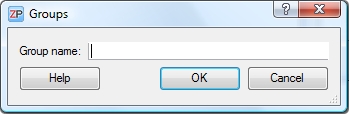
Durch Drücken der Taste F4 oder durch rechten Mausklick im Fenster gelangen Sie in das Kontextmenü. Wählen Sie nun Gruppe hinzufügen aus, um eine Gruppe hinzuzufügen. Tragen Sie den Gruppennamen ein und bestätigen mit OK.
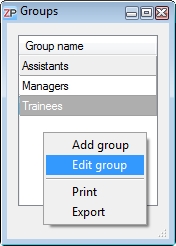 Rename groups
Rename groups
Um eine Gruppe umzubenennen, wählen Sie die jeweilige Gruppe mit einem Doppelklick aus. Sie können auch mit der rechten Maustaste aus dem Kontextmenü Gruppe bearbeiten auswählen.
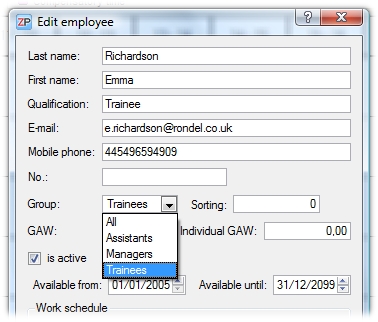 Gruppen zuweisen
Gruppen zuweisen
Die Zuweisung an die Gruppen erfolgt bei den Mitarbeiterdaten. Gehen Sie in das Menü Einstellungen –> Mitarbeiter. Es öffnet sich das Fenster Mitarbeiter.
Doppelklicken Sie auf den Mitarbeiter um ihn zu bearbeiten. Sie können auch in der Tabelle mit der rechten Maustaste auf den Mitarbeiter klicken, um aus dem Kontextmenü Mitarbeiter bearbeiten auszuwählen.
Sie sehen nun das Fenster Mitarbeiter bearbeiten. Im Feld Gruppe können Sie die Gruppe auswählen und dem Mitarbeiter zuordnen.
Die Gruppe Alle ist eine übergeordnete Gruppe mit besonderen Eigenschaften.
- In der Gruppe Alle sind automatisch alle Mitarbeiter vertreten
- Die Sortierreihenfolge wird in dieser Gruppe nicht berücksichtig. Sie erfolgt immer in alphabetischer Reihenfolge.
Das Feld Sortierung dient der Sortierreihenfolge innerhalb einer Gruppe (ausgenommen Alle).
Sie können dort eine beliebige Zahl eingeben. Die Darstellung im Zeitplan erfolgt von oben, mit der kleinsten Zahl beginnend, nach unten zur größten Zahl.
Beispiel:
Mitarbeiter1 Gruppe: Lehrling Sortierung: 7
Mitarbeiter2 Gruppe: Lehrling Sortierung: 4
Mitarbeiter3 Gruppe: Lehrling Sortierung: 12
Darstellung im Zeitplan unter Gruppe Lehrlinge
Mitarbeiter2 Gruppe: Lehrling Sortierung: 4
Mitarbeiter1 Gruppe: Lehrling Sortierung: 7
Mitarbeiter3 Gruppe: Lehrling Sortierung: 12
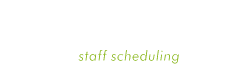

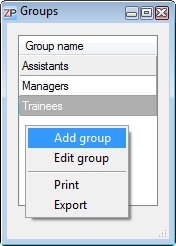 Gruppe anlegen
Gruppe anlegen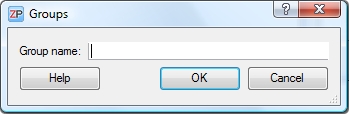
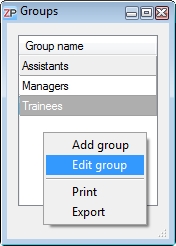 Rename groups
Rename groups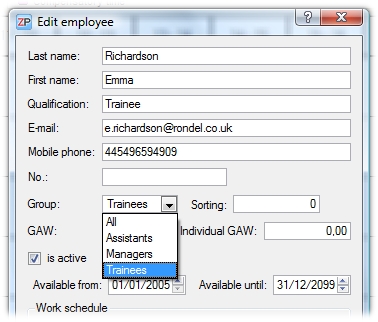 Gruppen zuweisen
Gruppen zuweisen Testen Sie gratis!
Testen Sie gratis! Kaufen Sie jetzt!
Kaufen Sie jetzt! Kontakt
Kontakt